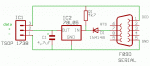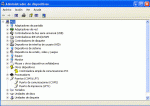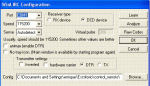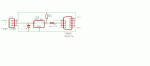Hola aqui les dejo el circuito y todo lo demas para armar un control remoto para pc de la pagina: Taringa! - Inteligencia Colectiva en Taringa!
Mod 3 - Tu control remoto para PC
Bueno, lo prometido es deuda, asi que aqui les dejo el Mod numero 3. Es un control remoto para poder usar las aplicaciones mas comunes de windows. Es un mod que les gusta a casi todos debido a que es muy dificil encontrar un control remoto para la PC, y los pocos lugares que venden un sistema hecho lo estan vendiendo por sobre los $200. En este post van a aprender a hacer un control remoto que les va a salir como mucho $5 y que entre sus funciones estan cambiar de tema, aumentar y disminuir volumen, retroceder tema, adelantar tema, etc. Sirve tambien con reproductores de peliculas.
A este mod lo vamos a hacer por partes ya que se divide en las siguientes...
Receptor Infrarrojo para PC por puerto Serie
Receptor infrarrojo para PC por puerto USB
Configuracion de programas para su uso. (Tanto en puerto serie como USB).
La realizacion mediante puerto USB es un tanto compleja y se necesita unos conocimientos de electronica digital bien acentadas, entre ellos saber programar microcontroladores. En este caso para usarlo mediante este puerto usamos un microcontrolador de la marca Atmel. Es por ello que por ahora, para que la mayoria de ustedes pueda realizar este Gadget, hoy vamos a enseñar a armar el
Control remoto para PC por puerto Serie y vamos a enseñar a configurarlo. De a poco les voy a explicar como adaptar luego este control remoto y el display de LCD para que lo puedan usar en su puerto USB.
A diferencia de los otros dos mods que no requerian conocimientos de electronica, en este caso van a necesitar una pequeña base para poder armar el circuito. Es muy sencillo de hacerlo, solo tienen que seguir el esquema. Los que no saben electronica, no se impacienten, tengan paciencia, vean el diagrama varias veces y repasen una por una las conexiones para ver si las hicieron correctamente. Para darles un poco mas de aliento, le enseñe a mi primito de 11 años a armarlo y le salio bien, y no tiene conocimientos de electronica. Cuestion de paciencia nada mas, y si no se animan, le piden a algun amigo que vaya a escuela tecnica o que sepa algo de esto.
Nivel de dificultad (1 a 10) = 5
Comencemos....
Primero que nada, la lista de ingredientes necesarios para el mod.
Soldador - 1
Placa universal - 1
Cables - Cantidad necesaria
Estaño - Cantidad Necesaria
Control Remoto que no usen - 1
Diodo 1N4148 - 1 (traten de no reemplazar el 1N4148, por el 1N4001 o 1N4007, aqui la velocidad es un factor crucial, pero si no consiguen 4148, de ultima, usen el 1N4001 o 1N4007 que les va a andar tambien)
Capacitor Electrolitico 10uF x 63V - 1
Capacitor de poliester 100 nF - 1
Resistencia de 4,7 KOhms - 1
Regulador de tension 78L05 - 1
Receptor infrarrojo TSOP1838 - 1
Abuela aburrida de tejer que les haga gamba - 1
Paciencia - MUCHISIMA
Todos los componentes se encuentran fácilmente en cualquier tienda de electrónica menos el receptor de infrarrojos, este lo podes pedir por Internet o sacarlo de algún aparato viejo que use control remoto. Aqui pongo pongo una lista de algunos receptores compatibles (38KHz), tener en cuanta que en cada modelo pueden cambiar la función de cada patita. Si no consiguen capacitor de poliester pueden usar uno ceramico o de disco, pero les recomiendo mas el de poliester.
Si no consiguen el receptor TSOP1838 pueden reemplazarlo por alguno de la lista
TSOP1738
TSOP1138
SFH506-38
SFH5110-38 (Sucesor del SFH506)
Solo recuerden que si cambian de modelo verifiquen bien el orden de las patitas. Como lo hacen?
Entran a www.datasheetcatalog.com o a www.alldatasheet.com y buscan el nombre del dispositivo que compraron. Ej, escriben TSOP1838 en el buscador y les va a salir la hoja de datos con la ubicacion de las patitas de ese dispositivo.
Pueden utilizar cualquier control remoto que dispongan en su casa. Una opcion interesante es comprar un control remoto universal (esos que salen 20 pesos) y programarlo con cualquier codigo para su uso. Cuando lo compren les va a venir una tablita con los codigos de cada marca que pueden usar y les va a explicar como grabar el codigo. Con eso ya tienen el control. En mi caso, yo use un control remoto Sanyo, por que el receptor funciona de 10 con este control, reconoce casi todas las teclas. Cuando se me rompio, lo que hice fue comprar uno universal y programarlo con el codigo de este control Snayo para que siga funcionando de la misma manera. El codigo es 256. Tambien con los controles Phillips anda bien, pueden poner el codigo 026 en el control y les va a andar perfecto.
Queda en ustedes que prueben que otras combinaciones andan bien, yo solo probe estas 2 y me anda de 10.
Una vez reunido todos los compenentes vamos a comenzar, pero antes, les vuelvo a recalcar que antes de comenzar cualquier proyecto tengan en cuenta estos 3 puntos.
1 - Tener la punta del soldador bien limpia (calentar la punta del soldador, una vez caliente utilizar una virulana para quitar todos los residuos que tenga la punta)
2 - Calentar muy bien la punta del soldador cuando estemos por utilizarlo
3 - Comprar estaño de buena calidad.
Acotacion:
Las puntas de ceramica son las mejores, pero si no tenes un presupuesto tan abultado podes comprar las de larga vida. Si aun asi seguis corto de dinero podes comprar las comunes, pero te aconsejo que tengas una lima a mano para que limes cuando la punta se va desgastando y dejarla siempre limpia y pareja, es un poco tedioso pero es la opcion mas barata.
Manos a la obra.....
El circuito se basa en un receptor infrarrojo con preamplificador, demodulador y filtro incorporado. Trabaja a una frecuencia de 38kHz que es la misma que usan los controles de television, video grabadoras, dvd, etc es por eso que cualquier control les viene bien para el Mod.
Esquema:
Otra version de un esquema parecido con menos componentes:
El pin 5 del conector serie es la masa (negativo) del circuito. Con el pin 7 y 1 conseguimos sacar la tensión necesaria para que el regulador de tensión nos de los 5 voltios necesarios para hacer funcionar el receptor de infrarrojos. Los condensadores hacen la función de filtros de tensión por lo que se colocan antes y después del 78L05, no son imprescindibles, pero sí recomendables. La señal generada por el receptor es mandada al ordenador a traves del pin 1.
Este el patillaje del receptor TSOP1838:
normalmente suele ser asi
pero en algun caso tambien puede ser asi
Es por eso que la hoja de datos es importante para saber como conectar su receptor.
Este el patillaje del regulador de tension 78L05:
Una vez identificado todos los pines necesarios para armar el circuito, lo montamos en una placa universal. Si saben como hacer PCB entonces hacen toda su plaquetita bien polenta. En mi caso lo hice en un ratito en una plaqueta universal.
No pongo los pasos explicativos de como armar la plaqueta por que esta el esquema. Es exactamente lo mismo, pero soldado.
Pueden armar algo como esto..... es parecido al mio
El resultado final es este...
Como ven quedo bien chiquitito el circuito. Lo pueden meter en una cajita de carton, o de plastico, o gabinetito de elctronica. Asi les queda mas bonito.
Lo que hice ademas fue conectar el puero serie con unos cables blancos y flexibles y el receptor infrarrojo con tres cables (azul, verde y amarillo).
Los cables son para poder conectar el puerto tranquilamente atras, y los cables del receptor son para poder ubicarlo donde mas les convenga.
Aqui les dejo fotitos para que vean como lo pueden armar, aunque no son de mi agrado, prefiero ponerle los cables para ubicar el receptor donde yo quiera...
Como veran, no es muy complicado hacer el circuito. Es bastante sencillo. La parte dificil es configurar el programa. Asi que....
Descargando el soft
Para controlar el receptor para puerto serie usaremos el WinLIRC 0.6.5 y Girder 3.x.x + plugin WinLIRC 2.0. El primero controla el funcionamiento del control y el segundo asigna acciones a cada tecla.
En cuanto al plugin IgorPlugXP tengo que decir que la versión que está disponible en su Web para descargar es una versión "gratuita" y cada vez que iniciemos o cerremos el Girder aparece un ventana de información que deberemos aceptar para que funcione el receptor. Existe una versión del plugin que no tiene esta molestia segun el autor pero hay que pagarla.
Al soft lo bajan de aqui -->
Si quieren curiosear un rato pueden ir a la pagina oficial del winlirc: WinLIRC Homepage por si quiren ver versiones mas nuevas o meter mano un rato.
Configurando el WinLirc
Si bajaron el .rar que yo subi a rapidshare entonces ya tienen todo lo necesario para hacer andar este sistemita. Comenzaremos con la configuracion entonces.
Primero iremos a la Web del LIRC y buscaremos en la base de datos el control remoto que vayamos a utilizar. Si tenemos suerte y nuestro mando esta en la base de datos nos bajaremos el archivo y lo guardaremos con extensión .cf en el mismo directorio donde tengamos el WinLIRC. Si por el contrario no está nuestro control deberemos programarlo y crear el archivo .cf a través del WinLIRC. Eso es lo que haremos en esta ocasion. Una vez configurado, pueden salvar el archivo .cf en algun lado para que lo puedan utilizar mas adelante.
Una vez iniciado el WinLIRC le daremos al botón de Reconfigure para configurar el programa. Configuraremos el puerto serie a utilizar, la velocidad, sense, tipos de receptor, etc. Si tenes el archivo .cf de vuestro mando solo tendremos que buscarlo con el botón browse y no hara falta crear ninguna tecla.
Con los valores que se ven en la imagen de arriba el receptor funciona perfectamente, si no les sale asi y le falla les va a dar un mensaje como el de la siguiente imagen. Si pasa esto, tienen que fijarse que el receptor este bien armado y/o probar con otra velocidad de puerto serie o tipo de receptor.
Ahora, si nuestro control remoto no esta en la base de datos, tendremos que programarlo y crearnos nuestro archivo .cf. Entonces hacemos click en el botón de Learn. Lo primero que nos pide es que le asignemos un nombre al control remotod que vamos a configurar. Lo normal es poner el modelo del mando que en mi caso es un Sanyo. Podrian poner SANYO XXXXXXX. Que se yo, para que tengan idea en un futuro de que control es.
Luego nos pedirá que indiquemos un margen de error porcentual en las lecturas del receptor. Con un 25 anda joya pero si ven que se activan solas las cosas, entonces le aumentan el margen de error.
Ahora tendremos que determinar el tipo de señales que usa el control. Lo podremos hacer manualmente introduciendo el codigo correspondiente (en mi caso es 256), pero si no lo sabemos hacemos click en enter para que el programa lo busque solo y automaticamente al codigo del control.
Nos va a salir que vayamos pulsando una tecla varias veces (pero varias veces jejeje). No importa cual, con cualquier tecla funciona, lo ideal es el boton de apagado, o los de volumen. Despues siguen las instrucciones que les va diciendo.
En resumen seria algo asi...
Presionen un boton. cuando lo reconozca, les va a decir que lo presionen de nuevo (al mismo boton).
Con eso se inicializa la base de tiempo. Despues esperan un segundo y apretan el mismo boton. Les va a salir otro mensaje, esperan otro segundo y apretan el mismo boton. Asi como 15 veces.
Una vez hecho esto vamos a tener que programar los botones. Tendremos que ir escribiendo el nombre de cada boton y seguidamente presionarlo hasta que el programa lo certifique. Ejemplo, les pide que presionen el boton 1, este boton puede ser cualquiera, es solo para que el soft lo reconozca. Entonces... podemos hacer que el boton 1 sea entonces el volumen para arriba. Le especificamos abajo en el nombre VOL+ o VOL-Arriba o algo para que nosotros entendamos despues. Y presionamos el boton, cuando este listo pasa al otro.
Despues de aburrirnos un buen rato configurando los botones, hacemos click en enter para para salir y nos aparecera un mensaje como el de la siguiente imagen diciendon que para el mejor funcionamiento tenemos que analizar los datos.
Y bue.... mas obvio imposible jajaja. Hacemos click en aceptar y nos vamos a la primera pantalla y ahi hacemos click en ANALYZE. Cuando termine, si todo salio correcto nos va a dar un mensaje como este...
Con estos engorrosos pasos terminamos de configurar el control remoto para que funcione en la PC. Ahora solo queda configurar al winamp para haga algo especifico cuando se presione cierta tecla
Configurando el Girder
Una vez instalado el girder, aplicar el crack que esta dentro de la carpeta. Luego copiar "WinLirc2Girder.dll" en la carpeta de plugins del Girder.
Si quiren meter mano un poco mas con el Girder, vayan a esta direccion --> Promixis Automation Downloads que van a encontrar muchos mas plugins y otras cosas.
Después de instalar el Girder y el correspondiente plug-in directamente empezaremos con la configuración del programa. Para esto iremos al menú Archivo -> Configuración... Primero nos dirigiremos a la pestaña de Interfaz de usuario para configurar el idioma:
Aplicamos los cambios y seleccionamos la pestaña de General. Aquí seleccionaremos el archivo comandos de nuestro contro cuando lo generemos con el Girder. Tambien podemos especificarle al Girder que arranque cuando inicia windows y que esconda el programa en la barra de tareas para que no moleste.
En la pestaña de plugins seleccionaremos el plugin de WinLIRC o el que elijamos y presionaremos el botón de Configuración.
Para que cuando iniciemos el Girder cargue automáticamente el WinLIRC solo tendremos que indicar la ruta donde se encuentra instalado. Ademas podremos indicar un tiempo de retraso por si nos arranca antes el Girder que el WinLIRC.
En la pestaña OSD Settings podremos configurar el menu OSD del Girder para configurarlo con la posición y tamaño no nosotros deseemos.
Introducción de comandos en el Girder:
El Girder nos mostrara una ventana como la de la siguiente imagen. Para empezar a agregar funciones a las teclas de nuestro control remoto, presionaremos el botón derecho del mouse tuneado que hicimos ayer jajaja sobre el espacio en blanco de la parte izquierda del programa.
Click en "Añadir Comando" con lo que nos creara un grupo y un comando dentro de el. Renombraremos el comando con el nombre de la tecla que le vallamos a asignar y pulsaremos el boton Learn Event. Ahora pulsaremos el botón de nuestro mando que queramos relacionar con este comando y nada mas pulsarlo el Girder creara un "EventString" con la tecla asignada. Aquí podemos seleccionar un tiempo de espera para que no se repita el comando si le damos dos veces seguidas. Este tiempo se debera poner segun la función que se vaya a realizar. Si es para Volumen por ejemplo lo dejaremos en cero porque nos interesa poder repetir el comando varias veces y sin perder tiempo, pero si es para adelantar la cancion, podemos poner que espere 1 segundo antes de que se pueda cambiar de nuevo la cancion, asi nos evitamos de que si apretamos 2 veces muy rapido el boton nos salte 2 temas.
Hay multitud de posibilidades en cuanto a funciones que podemos configurar para cada tecla. En la siguiente imagen podemos ver como configurar una tecla para subir el volumen. Para bajar el volumen con otro boton solo tendremos que sustituir el + por el - en la casilla "Medida de F".
Para configurar la tecla Mute es re pabita.
Otra posibilidad es que el Girder Ejecute una secuencia de comandos en un programa, como por ejemplo darle al botón de Play en el WinAMP. Seleccionaremos Comando y pulsaremos el botón Capturar.
En la ventana de Captura pulsaremos sobre Empezar Captura, después haremos con el ratón la acción que queramos grabar para que se ejecute al pulsar el botón del control remoto. En la siguiente imagen se ve la pulsación del botón Play en el WinAMP y luego hemos parado la captura. Como solo nos interesa la acción de Play seleccionaremos con la tecla Shift y el ratón los comando que necesitemos, en este caso los dos primeros.
De esta forma pueden hacer que al apretar un boton se abra el MSN, o que entre automaticamente a www.taringa.net jajaja bastante piola . Después de Aceptar la captura pulsaremos el boton de objetivo. En esta ventana veremos en la parte de abajo a la derecha que tenemos activados el Nombre, Nombre de clase y Ejecutable del programa que corresponda la acción que hemos capturado. Solo dejaremos activada la casilla de Ejecutable y así nos evitaremos de problemas por ejemplo cuando el programa cambie de nombre porque hemos abierto un archivo diferente. Por ejemplo, si lo hacen con winamp 2,4 y le instalan el 5 y tenian tildada la otra opcion entonces no le va a funcionar. Por eso solo tildamos donde dice Winamp.exe
Grupos de comandos:
Para facilitarnos el trabajo y no andar capturando cada función de cada programa que queramos controlar, en la Web del Girder hay una sección llamada "Girder Program Definitions" con los grupos de comandos para cada programa. Solo tendremos que bajarnos el archivo del programa que queramos y arrastrar el archivo *.gml a la ventana del Girder, con esto nos aparecerán la mayoría de comandos a controlar para el programa en cuestión. Ahora tendremos que ir asignando la tecla que deseemos a la función a controlar.
La pagina es --> Promixis Automation Downloads. Aqui pueden buscar para todos los programas que deseen, pero solo sin son vago y no quieren capturar una por una las cosas. Para el winamp tienen que bajar la que dice Winamp 2 y al lado dice "Winamp 2 setup. Should work fine for Winamp 5". Con eso se aseguran que les funcione en todos los winamp
Multi-grupos:
Estos son necesarios para poder efectuar varios comandos con el mismo botón. Veremos el ejemplo de usar una tecla para abrir el WinAMP y mostrar un mensaje OSD y que cuando volvamos a dar a la misma tecla cierre el WinAMP. Primero añadiremos un Multi-grupo en el Girder y le asignaremos la tecla que queramos que ejecute el grupo con el botón Learn Event. Luego añadiremos el comando que ejecute el WinAMP:
Despues añadiremos el comando que nos muestre el mensaje OSD gracias al plugin XP OSD con el que configuraremos nuestro mensaje a nuestro gusto:
Y solo nos falta el comando que cierre el WinAMP:
Para que solo cierre la ventana del WinAMP y no cualquier otra tendremos que darle al botón de "Objetivo" y decirte en ejecutable el nombre del programa a cerrar, en este caso Winamp.exe:
Una vez hecho esto hay que decirle al Girder cuando tiene que ejecutar unos comandos y cuando otros, para hacer esto tenemos que pulsar con el botón derecho del ratón sobre unos de los comandos y seleccionar "State Settings" que aparece al final del menú contextual. Para que se ejecuten los comandos de abrir WinAMP y mostrar OSD cuando pulsemos la tecla del mando la primera vez deberemos configurar el estado de cada uno de estos comandos como la siguiente imagen:
Y para que se ejecute el comando cerrar en la siguiente pulsación de la tecla configuraremos el estado del comando cerrar de la siguiente manera:
Una tecla para varios programas:
Seguro que queremos usar la tecla Play tanto en el WinAMP como en el Windows Media Player por poner un ejemplo. Para esto simplemente crearemos el correspondiente comando para cada uno de estos programas y les asignaremos la misma tecla del mando, luego usaremos el botón "Objetivo" en cada comando para decirle a cada uno en que ejecutable se tiene que realizar.
Bueno con esto terminamos de configurar el gadget y pueden estar tonteando un buen rato, escuchando musica, viendo peliculas etc.
Se que es engorroso y tedioso la configuracion de las teclas, pero les aseguro que vale la pena perder el tiempito
Espero que les haya gustado el mod este.
Si les gusto pueden darse una vuelta por mis otros mod...
Mod 1 - Armar tu propio LCD para el gabinete
Ganó Central frente al Lobo. (Gol)
no aparecen las fotos por que? pero pueden verlas en: Taringa! - Inteligencia Colectiva en Taringa!
Mod 3 - Tu control remoto para PC
Bueno, lo prometido es deuda, asi que aqui les dejo el Mod numero 3. Es un control remoto para poder usar las aplicaciones mas comunes de windows. Es un mod que les gusta a casi todos debido a que es muy dificil encontrar un control remoto para la PC, y los pocos lugares que venden un sistema hecho lo estan vendiendo por sobre los $200. En este post van a aprender a hacer un control remoto que les va a salir como mucho $5 y que entre sus funciones estan cambiar de tema, aumentar y disminuir volumen, retroceder tema, adelantar tema, etc. Sirve tambien con reproductores de peliculas.
A este mod lo vamos a hacer por partes ya que se divide en las siguientes...
Receptor Infrarrojo para PC por puerto Serie
Receptor infrarrojo para PC por puerto USB
Configuracion de programas para su uso. (Tanto en puerto serie como USB).
La realizacion mediante puerto USB es un tanto compleja y se necesita unos conocimientos de electronica digital bien acentadas, entre ellos saber programar microcontroladores. En este caso para usarlo mediante este puerto usamos un microcontrolador de la marca Atmel. Es por ello que por ahora, para que la mayoria de ustedes pueda realizar este Gadget, hoy vamos a enseñar a armar el
Control remoto para PC por puerto Serie y vamos a enseñar a configurarlo. De a poco les voy a explicar como adaptar luego este control remoto y el display de LCD para que lo puedan usar en su puerto USB.
A diferencia de los otros dos mods que no requerian conocimientos de electronica, en este caso van a necesitar una pequeña base para poder armar el circuito. Es muy sencillo de hacerlo, solo tienen que seguir el esquema. Los que no saben electronica, no se impacienten, tengan paciencia, vean el diagrama varias veces y repasen una por una las conexiones para ver si las hicieron correctamente. Para darles un poco mas de aliento, le enseñe a mi primito de 11 años a armarlo y le salio bien, y no tiene conocimientos de electronica. Cuestion de paciencia nada mas, y si no se animan, le piden a algun amigo que vaya a escuela tecnica o que sepa algo de esto.
Nivel de dificultad (1 a 10) = 5
Comencemos....
Primero que nada, la lista de ingredientes necesarios para el mod.
Soldador - 1
Placa universal - 1
Cables - Cantidad necesaria
Estaño - Cantidad Necesaria
Control Remoto que no usen - 1
Diodo 1N4148 - 1 (traten de no reemplazar el 1N4148, por el 1N4001 o 1N4007, aqui la velocidad es un factor crucial, pero si no consiguen 4148, de ultima, usen el 1N4001 o 1N4007 que les va a andar tambien)
Capacitor Electrolitico 10uF x 63V - 1
Capacitor de poliester 100 nF - 1
Resistencia de 4,7 KOhms - 1
Regulador de tension 78L05 - 1
Receptor infrarrojo TSOP1838 - 1
Abuela aburrida de tejer que les haga gamba - 1
Paciencia - MUCHISIMA
Todos los componentes se encuentran fácilmente en cualquier tienda de electrónica menos el receptor de infrarrojos, este lo podes pedir por Internet o sacarlo de algún aparato viejo que use control remoto. Aqui pongo pongo una lista de algunos receptores compatibles (38KHz), tener en cuanta que en cada modelo pueden cambiar la función de cada patita. Si no consiguen capacitor de poliester pueden usar uno ceramico o de disco, pero les recomiendo mas el de poliester.
Si no consiguen el receptor TSOP1838 pueden reemplazarlo por alguno de la lista
TSOP1738
TSOP1138
SFH506-38
SFH5110-38 (Sucesor del SFH506)
Solo recuerden que si cambian de modelo verifiquen bien el orden de las patitas. Como lo hacen?
Entran a www.datasheetcatalog.com o a www.alldatasheet.com y buscan el nombre del dispositivo que compraron. Ej, escriben TSOP1838 en el buscador y les va a salir la hoja de datos con la ubicacion de las patitas de ese dispositivo.
Pueden utilizar cualquier control remoto que dispongan en su casa. Una opcion interesante es comprar un control remoto universal (esos que salen 20 pesos) y programarlo con cualquier codigo para su uso. Cuando lo compren les va a venir una tablita con los codigos de cada marca que pueden usar y les va a explicar como grabar el codigo. Con eso ya tienen el control. En mi caso, yo use un control remoto Sanyo, por que el receptor funciona de 10 con este control, reconoce casi todas las teclas. Cuando se me rompio, lo que hice fue comprar uno universal y programarlo con el codigo de este control Snayo para que siga funcionando de la misma manera. El codigo es 256. Tambien con los controles Phillips anda bien, pueden poner el codigo 026 en el control y les va a andar perfecto.
Queda en ustedes que prueben que otras combinaciones andan bien, yo solo probe estas 2 y me anda de 10.
Una vez reunido todos los compenentes vamos a comenzar, pero antes, les vuelvo a recalcar que antes de comenzar cualquier proyecto tengan en cuenta estos 3 puntos.
1 - Tener la punta del soldador bien limpia (calentar la punta del soldador, una vez caliente utilizar una virulana para quitar todos los residuos que tenga la punta)
2 - Calentar muy bien la punta del soldador cuando estemos por utilizarlo
3 - Comprar estaño de buena calidad.
Acotacion:
Las puntas de ceramica son las mejores, pero si no tenes un presupuesto tan abultado podes comprar las de larga vida. Si aun asi seguis corto de dinero podes comprar las comunes, pero te aconsejo que tengas una lima a mano para que limes cuando la punta se va desgastando y dejarla siempre limpia y pareja, es un poco tedioso pero es la opcion mas barata.
Manos a la obra.....
El circuito se basa en un receptor infrarrojo con preamplificador, demodulador y filtro incorporado. Trabaja a una frecuencia de 38kHz que es la misma que usan los controles de television, video grabadoras, dvd, etc es por eso que cualquier control les viene bien para el Mod.
Esquema:
Otra version de un esquema parecido con menos componentes:
El pin 5 del conector serie es la masa (negativo) del circuito. Con el pin 7 y 1 conseguimos sacar la tensión necesaria para que el regulador de tensión nos de los 5 voltios necesarios para hacer funcionar el receptor de infrarrojos. Los condensadores hacen la función de filtros de tensión por lo que se colocan antes y después del 78L05, no son imprescindibles, pero sí recomendables. La señal generada por el receptor es mandada al ordenador a traves del pin 1.
Este el patillaje del receptor TSOP1838:
normalmente suele ser asi
pero en algun caso tambien puede ser asi
Es por eso que la hoja de datos es importante para saber como conectar su receptor.
Este el patillaje del regulador de tension 78L05:
Una vez identificado todos los pines necesarios para armar el circuito, lo montamos en una placa universal. Si saben como hacer PCB entonces hacen toda su plaquetita bien polenta. En mi caso lo hice en un ratito en una plaqueta universal.
No pongo los pasos explicativos de como armar la plaqueta por que esta el esquema. Es exactamente lo mismo, pero soldado.
Pueden armar algo como esto..... es parecido al mio
El resultado final es este...
Como ven quedo bien chiquitito el circuito. Lo pueden meter en una cajita de carton, o de plastico, o gabinetito de elctronica. Asi les queda mas bonito.
Lo que hice ademas fue conectar el puero serie con unos cables blancos y flexibles y el receptor infrarrojo con tres cables (azul, verde y amarillo).
Los cables son para poder conectar el puerto tranquilamente atras, y los cables del receptor son para poder ubicarlo donde mas les convenga.
Aqui les dejo fotitos para que vean como lo pueden armar, aunque no son de mi agrado, prefiero ponerle los cables para ubicar el receptor donde yo quiera...
Como veran, no es muy complicado hacer el circuito. Es bastante sencillo. La parte dificil es configurar el programa. Asi que....
Descargando el soft
Para controlar el receptor para puerto serie usaremos el WinLIRC 0.6.5 y Girder 3.x.x + plugin WinLIRC 2.0. El primero controla el funcionamiento del control y el segundo asigna acciones a cada tecla.
En cuanto al plugin IgorPlugXP tengo que decir que la versión que está disponible en su Web para descargar es una versión "gratuita" y cada vez que iniciemos o cerremos el Girder aparece un ventana de información que deberemos aceptar para que funcione el receptor. Existe una versión del plugin que no tiene esta molestia segun el autor pero hay que pagarla.
Al soft lo bajan de aqui -->
Si quieren curiosear un rato pueden ir a la pagina oficial del winlirc: WinLIRC Homepage por si quiren ver versiones mas nuevas o meter mano un rato.
Configurando el WinLirc
Si bajaron el .rar que yo subi a rapidshare entonces ya tienen todo lo necesario para hacer andar este sistemita. Comenzaremos con la configuracion entonces.
Primero iremos a la Web del LIRC y buscaremos en la base de datos el control remoto que vayamos a utilizar. Si tenemos suerte y nuestro mando esta en la base de datos nos bajaremos el archivo y lo guardaremos con extensión .cf en el mismo directorio donde tengamos el WinLIRC. Si por el contrario no está nuestro control deberemos programarlo y crear el archivo .cf a través del WinLIRC. Eso es lo que haremos en esta ocasion. Una vez configurado, pueden salvar el archivo .cf en algun lado para que lo puedan utilizar mas adelante.
Una vez iniciado el WinLIRC le daremos al botón de Reconfigure para configurar el programa. Configuraremos el puerto serie a utilizar, la velocidad, sense, tipos de receptor, etc. Si tenes el archivo .cf de vuestro mando solo tendremos que buscarlo con el botón browse y no hara falta crear ninguna tecla.
Con los valores que se ven en la imagen de arriba el receptor funciona perfectamente, si no les sale asi y le falla les va a dar un mensaje como el de la siguiente imagen. Si pasa esto, tienen que fijarse que el receptor este bien armado y/o probar con otra velocidad de puerto serie o tipo de receptor.
Ahora, si nuestro control remoto no esta en la base de datos, tendremos que programarlo y crearnos nuestro archivo .cf. Entonces hacemos click en el botón de Learn. Lo primero que nos pide es que le asignemos un nombre al control remotod que vamos a configurar. Lo normal es poner el modelo del mando que en mi caso es un Sanyo. Podrian poner SANYO XXXXXXX. Que se yo, para que tengan idea en un futuro de que control es.
Luego nos pedirá que indiquemos un margen de error porcentual en las lecturas del receptor. Con un 25 anda joya pero si ven que se activan solas las cosas, entonces le aumentan el margen de error.
Ahora tendremos que determinar el tipo de señales que usa el control. Lo podremos hacer manualmente introduciendo el codigo correspondiente (en mi caso es 256), pero si no lo sabemos hacemos click en enter para que el programa lo busque solo y automaticamente al codigo del control.
Nos va a salir que vayamos pulsando una tecla varias veces (pero varias veces jejeje). No importa cual, con cualquier tecla funciona, lo ideal es el boton de apagado, o los de volumen. Despues siguen las instrucciones que les va diciendo.
En resumen seria algo asi...
Presionen un boton. cuando lo reconozca, les va a decir que lo presionen de nuevo (al mismo boton).
Con eso se inicializa la base de tiempo. Despues esperan un segundo y apretan el mismo boton. Les va a salir otro mensaje, esperan otro segundo y apretan el mismo boton. Asi como 15 veces.
Una vez hecho esto vamos a tener que programar los botones. Tendremos que ir escribiendo el nombre de cada boton y seguidamente presionarlo hasta que el programa lo certifique. Ejemplo, les pide que presionen el boton 1, este boton puede ser cualquiera, es solo para que el soft lo reconozca. Entonces... podemos hacer que el boton 1 sea entonces el volumen para arriba. Le especificamos abajo en el nombre VOL+ o VOL-Arriba o algo para que nosotros entendamos despues. Y presionamos el boton, cuando este listo pasa al otro.
Despues de aburrirnos un buen rato configurando los botones, hacemos click en enter para para salir y nos aparecera un mensaje como el de la siguiente imagen diciendon que para el mejor funcionamiento tenemos que analizar los datos.
Y bue.... mas obvio imposible jajaja. Hacemos click en aceptar y nos vamos a la primera pantalla y ahi hacemos click en ANALYZE. Cuando termine, si todo salio correcto nos va a dar un mensaje como este...
Con estos engorrosos pasos terminamos de configurar el control remoto para que funcione en la PC. Ahora solo queda configurar al winamp para haga algo especifico cuando se presione cierta tecla
Configurando el Girder
Una vez instalado el girder, aplicar el crack que esta dentro de la carpeta. Luego copiar "WinLirc2Girder.dll" en la carpeta de plugins del Girder.
Si quiren meter mano un poco mas con el Girder, vayan a esta direccion --> Promixis Automation Downloads que van a encontrar muchos mas plugins y otras cosas.
Después de instalar el Girder y el correspondiente plug-in directamente empezaremos con la configuración del programa. Para esto iremos al menú Archivo -> Configuración... Primero nos dirigiremos a la pestaña de Interfaz de usuario para configurar el idioma:
Aplicamos los cambios y seleccionamos la pestaña de General. Aquí seleccionaremos el archivo comandos de nuestro contro cuando lo generemos con el Girder. Tambien podemos especificarle al Girder que arranque cuando inicia windows y que esconda el programa en la barra de tareas para que no moleste.
En la pestaña de plugins seleccionaremos el plugin de WinLIRC o el que elijamos y presionaremos el botón de Configuración.
Para que cuando iniciemos el Girder cargue automáticamente el WinLIRC solo tendremos que indicar la ruta donde se encuentra instalado. Ademas podremos indicar un tiempo de retraso por si nos arranca antes el Girder que el WinLIRC.
En la pestaña OSD Settings podremos configurar el menu OSD del Girder para configurarlo con la posición y tamaño no nosotros deseemos.
Introducción de comandos en el Girder:
El Girder nos mostrara una ventana como la de la siguiente imagen. Para empezar a agregar funciones a las teclas de nuestro control remoto, presionaremos el botón derecho del mouse tuneado que hicimos ayer jajaja sobre el espacio en blanco de la parte izquierda del programa.
Click en "Añadir Comando" con lo que nos creara un grupo y un comando dentro de el. Renombraremos el comando con el nombre de la tecla que le vallamos a asignar y pulsaremos el boton Learn Event. Ahora pulsaremos el botón de nuestro mando que queramos relacionar con este comando y nada mas pulsarlo el Girder creara un "EventString" con la tecla asignada. Aquí podemos seleccionar un tiempo de espera para que no se repita el comando si le damos dos veces seguidas. Este tiempo se debera poner segun la función que se vaya a realizar. Si es para Volumen por ejemplo lo dejaremos en cero porque nos interesa poder repetir el comando varias veces y sin perder tiempo, pero si es para adelantar la cancion, podemos poner que espere 1 segundo antes de que se pueda cambiar de nuevo la cancion, asi nos evitamos de que si apretamos 2 veces muy rapido el boton nos salte 2 temas.
Hay multitud de posibilidades en cuanto a funciones que podemos configurar para cada tecla. En la siguiente imagen podemos ver como configurar una tecla para subir el volumen. Para bajar el volumen con otro boton solo tendremos que sustituir el + por el - en la casilla "Medida de F".
Para configurar la tecla Mute es re pabita.
Otra posibilidad es que el Girder Ejecute una secuencia de comandos en un programa, como por ejemplo darle al botón de Play en el WinAMP. Seleccionaremos Comando y pulsaremos el botón Capturar.
En la ventana de Captura pulsaremos sobre Empezar Captura, después haremos con el ratón la acción que queramos grabar para que se ejecute al pulsar el botón del control remoto. En la siguiente imagen se ve la pulsación del botón Play en el WinAMP y luego hemos parado la captura. Como solo nos interesa la acción de Play seleccionaremos con la tecla Shift y el ratón los comando que necesitemos, en este caso los dos primeros.
De esta forma pueden hacer que al apretar un boton se abra el MSN, o que entre automaticamente a www.taringa.net jajaja bastante piola . Después de Aceptar la captura pulsaremos el boton de objetivo. En esta ventana veremos en la parte de abajo a la derecha que tenemos activados el Nombre, Nombre de clase y Ejecutable del programa que corresponda la acción que hemos capturado. Solo dejaremos activada la casilla de Ejecutable y así nos evitaremos de problemas por ejemplo cuando el programa cambie de nombre porque hemos abierto un archivo diferente. Por ejemplo, si lo hacen con winamp 2,4 y le instalan el 5 y tenian tildada la otra opcion entonces no le va a funcionar. Por eso solo tildamos donde dice Winamp.exe
Grupos de comandos:
Para facilitarnos el trabajo y no andar capturando cada función de cada programa que queramos controlar, en la Web del Girder hay una sección llamada "Girder Program Definitions" con los grupos de comandos para cada programa. Solo tendremos que bajarnos el archivo del programa que queramos y arrastrar el archivo *.gml a la ventana del Girder, con esto nos aparecerán la mayoría de comandos a controlar para el programa en cuestión. Ahora tendremos que ir asignando la tecla que deseemos a la función a controlar.
La pagina es --> Promixis Automation Downloads. Aqui pueden buscar para todos los programas que deseen, pero solo sin son vago y no quieren capturar una por una las cosas. Para el winamp tienen que bajar la que dice Winamp 2 y al lado dice "Winamp 2 setup. Should work fine for Winamp 5". Con eso se aseguran que les funcione en todos los winamp
Multi-grupos:
Estos son necesarios para poder efectuar varios comandos con el mismo botón. Veremos el ejemplo de usar una tecla para abrir el WinAMP y mostrar un mensaje OSD y que cuando volvamos a dar a la misma tecla cierre el WinAMP. Primero añadiremos un Multi-grupo en el Girder y le asignaremos la tecla que queramos que ejecute el grupo con el botón Learn Event. Luego añadiremos el comando que ejecute el WinAMP:
Despues añadiremos el comando que nos muestre el mensaje OSD gracias al plugin XP OSD con el que configuraremos nuestro mensaje a nuestro gusto:
Y solo nos falta el comando que cierre el WinAMP:
Para que solo cierre la ventana del WinAMP y no cualquier otra tendremos que darle al botón de "Objetivo" y decirte en ejecutable el nombre del programa a cerrar, en este caso Winamp.exe:
Una vez hecho esto hay que decirle al Girder cuando tiene que ejecutar unos comandos y cuando otros, para hacer esto tenemos que pulsar con el botón derecho del ratón sobre unos de los comandos y seleccionar "State Settings" que aparece al final del menú contextual. Para que se ejecuten los comandos de abrir WinAMP y mostrar OSD cuando pulsemos la tecla del mando la primera vez deberemos configurar el estado de cada uno de estos comandos como la siguiente imagen:
Y para que se ejecute el comando cerrar en la siguiente pulsación de la tecla configuraremos el estado del comando cerrar de la siguiente manera:
Una tecla para varios programas:
Seguro que queremos usar la tecla Play tanto en el WinAMP como en el Windows Media Player por poner un ejemplo. Para esto simplemente crearemos el correspondiente comando para cada uno de estos programas y les asignaremos la misma tecla del mando, luego usaremos el botón "Objetivo" en cada comando para decirle a cada uno en que ejecutable se tiene que realizar.
Bueno con esto terminamos de configurar el gadget y pueden estar tonteando un buen rato, escuchando musica, viendo peliculas etc.
Se que es engorroso y tedioso la configuracion de las teclas, pero les aseguro que vale la pena perder el tiempito
Espero que les haya gustado el mod este.
Si les gusto pueden darse una vuelta por mis otros mod...
Mod 1 - Armar tu propio LCD para el gabinete
Ganó Central frente al Lobo. (Gol)
no aparecen las fotos por que? pero pueden verlas en: Taringa! - Inteligencia Colectiva en Taringa!